
发布时间:2022-10-14 10: 40: 31
品牌型号:华硕台式电脑
系统:windows 10 正式版
软件版本:mathtype 7
很多小伙伴因为在编辑文档的时候,常要输入一些复杂的公式,就会下载安装mathtype公式编辑器使用。mathtype是一款独立的应用程序,但大多数人还是会将其当作word等office文件档的插件使用,正确下载安装后每次启动word文档都会自动加载。但有的小伙伴使用公式编辑器,发现mathtype加载项每次都需要重新加载,这是怎么回事呢?还有的小伙伴会碰到加载项错误的问题要怎么解决?
一般情况下正确安装下载mathtype后,会在word文档中自动添加加载项,但也有可能因为一些原因没有进行添加,所以每次要用mathtype都需要手动加载。其实只要简单的设置一下就不会出现这个问题了,接下给大家分享一下具体的设置步骤:
步骤一、点击word文件菜单下的选项命令。
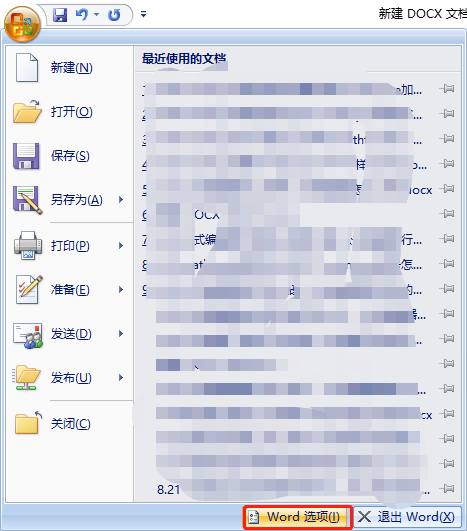
步骤二、在word选项窗口点击信任中心选项,再点击右侧的信任中心设置。
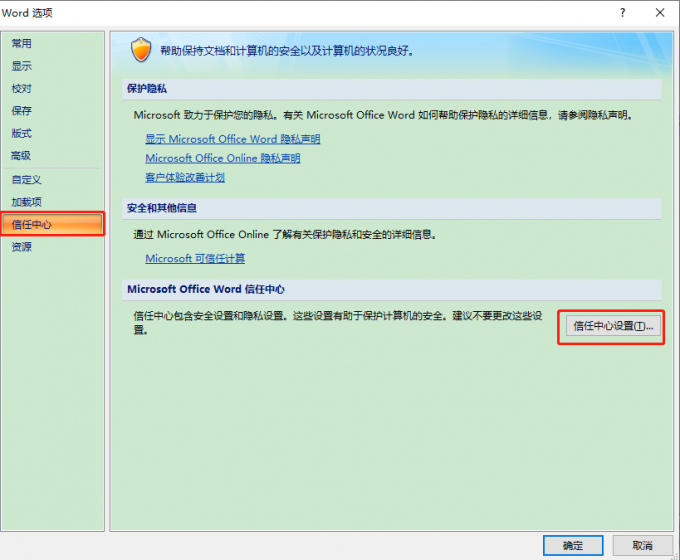
步骤三、点击信任中心的受信任位置选项,点击默认位置为启动的选项,记住下方的路径。
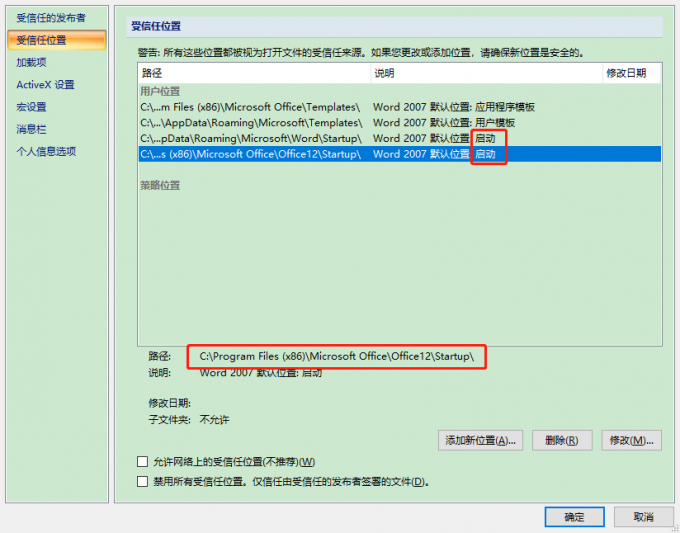
步骤四、打开mathtype的安装目录,找到并打开office support文件夹,根据自己电脑实际情况选择相应的文件夹,如果电脑是64位就点击文件名为64的文件在夹,如是是32位的就点击32文件夹。
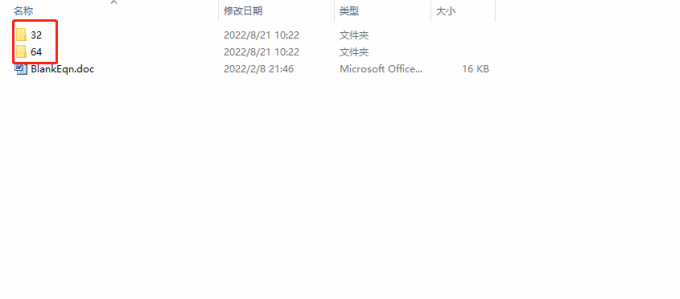
步骤五、复制wordcmds.dot文件,并将其粘贴到步骤三的路径下,完成上述操作后就打开word的时候就会自动加载mathtype。
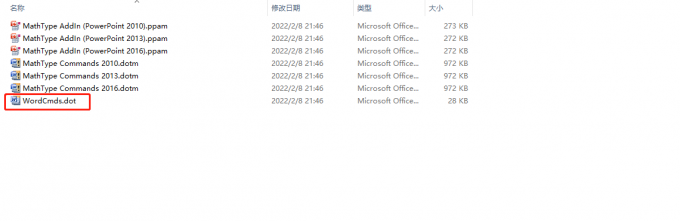
有的小伙伴在下载安装完mathtype,在启动mathtype会出现加载项错误的情况,碰到这种情况要先排除加载项被禁用的情况。
点击文件菜将下的选项命令,然后选择word选项框中点击信任中心,再点击信任中心设置。信任中心对话框中检查禁用所有应用程序加载项是否被勾选,如果被勾选,点击去除前面的勾选符号就能解决相应的问题。
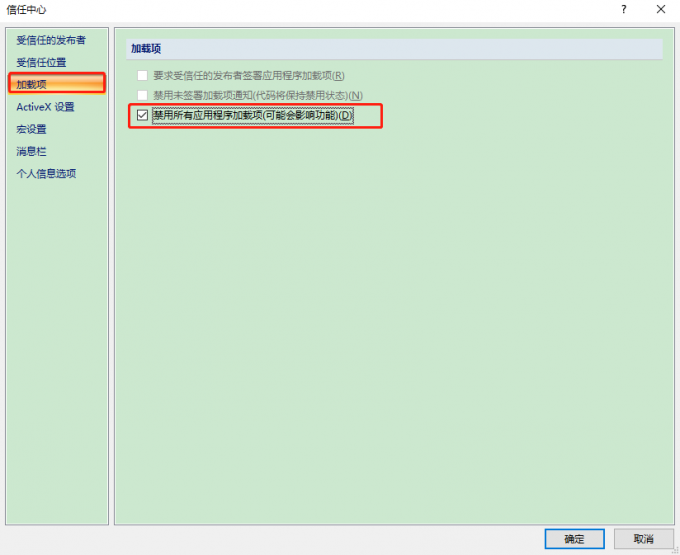
如果不是因为加载项被禁用的原因,那么大概率是因为加载项的支持文件因为某些原因缺失或者损坏。一般这种情况都会弹出一些提示框,如“运行时错误53 ,文件未找到:mathpage.wll”等等一系列的情况。

碰到这种情况只需按照本文第一部分的操作方法,将支持文件复制粘贴到相应的文件夹中,这里要注意,如果文件夹中存在旧的加载文件,则需要关闭所有的office文档,然后再将其覆盖。完成上述操作后,再重启word就能解决加载项错误的问题。

mathtype加载项每次重新加载?mathtype加载项每次重新加载是因为office的支持文件缺失,只需将支持文件安装到相应的目录下就能解决。mathtype加载项错误?可能是加载项被禁用也有可能是加载文件损坏,同样的将相应的支持文件粘贴或者覆盖到相应的文件夹下就能解决。希望本文的内容能够帮助到大家。
作者:牛牛
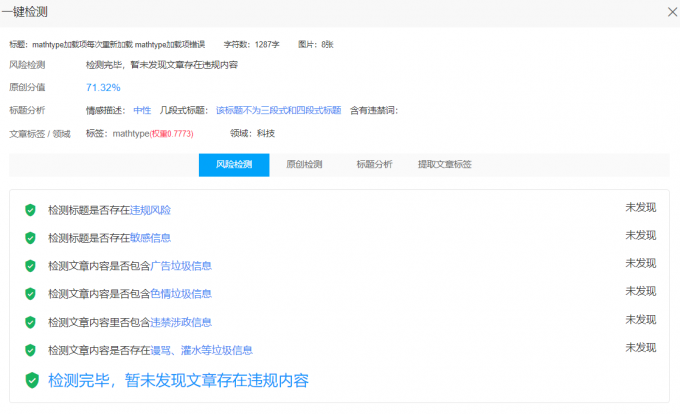
展开阅读全文
︾